


iPhoneのアラームが鳴らない?2分で解決|対策の完全まとめ!
今回の記事ではiPhoneのアラームが鳴らないの対策を2分で解決できる対策を完全まとめて紹介します。

村澤 ジョージ 01/07/2025



今回の記事ではiPhoneのアラームが鳴らないの対策を2分で解決できる対策を完全まとめて紹介します。

村澤 ジョージ 01/07/2025
Gbyteは、失ったデータをすべて復元します。 簡単で迅速です。
「iOS 18にアップデートしてから、iPhoneのアラームが鳴らなくなった…」
「朝、アラームが鳴らずに寝坊してしまった!」
もしあなたがこのような状況でお困りなら、ご安心ください。Yahoo!知恵袋などでも同様の報告が相次いでおり、この問題に悩んでいるのはあなただけではありません。
iPhoneのアラームが鳴らない時があります。 それも台所で使用しているときにです。基本的に料理中はその場から離れませんし、アラームに頼り切ってもいませんが、アラームが鳴らないと、料理が焦げたり、最悪の場合、煙が出て警報機を鳴らしてしまったり、火事になることもあるかもしれません。 iPhoneはわたしを攻撃したいのでしょうか?
この記事では、iOS 18アップデート後にiPhoneのアラームが鳴らなくなる主な原因を徹底的に解説し、今日から試せる具体的な解決策を分かりやすくご紹介します。もうアラームが鳴らない不安に悩まされることなく、快適な朝を迎えましょう。

iPhoneのアラームが鳴らない最も一般的な原因の一つは、曜日の設定ミスやアラームが有効になっていないことです。特に、疲れているときなどは、アラームの設定を完了したつもりでも、有効にするのを忘れてしまうことがあります。
以下のステップで、設定をしっかり確認しましょう。

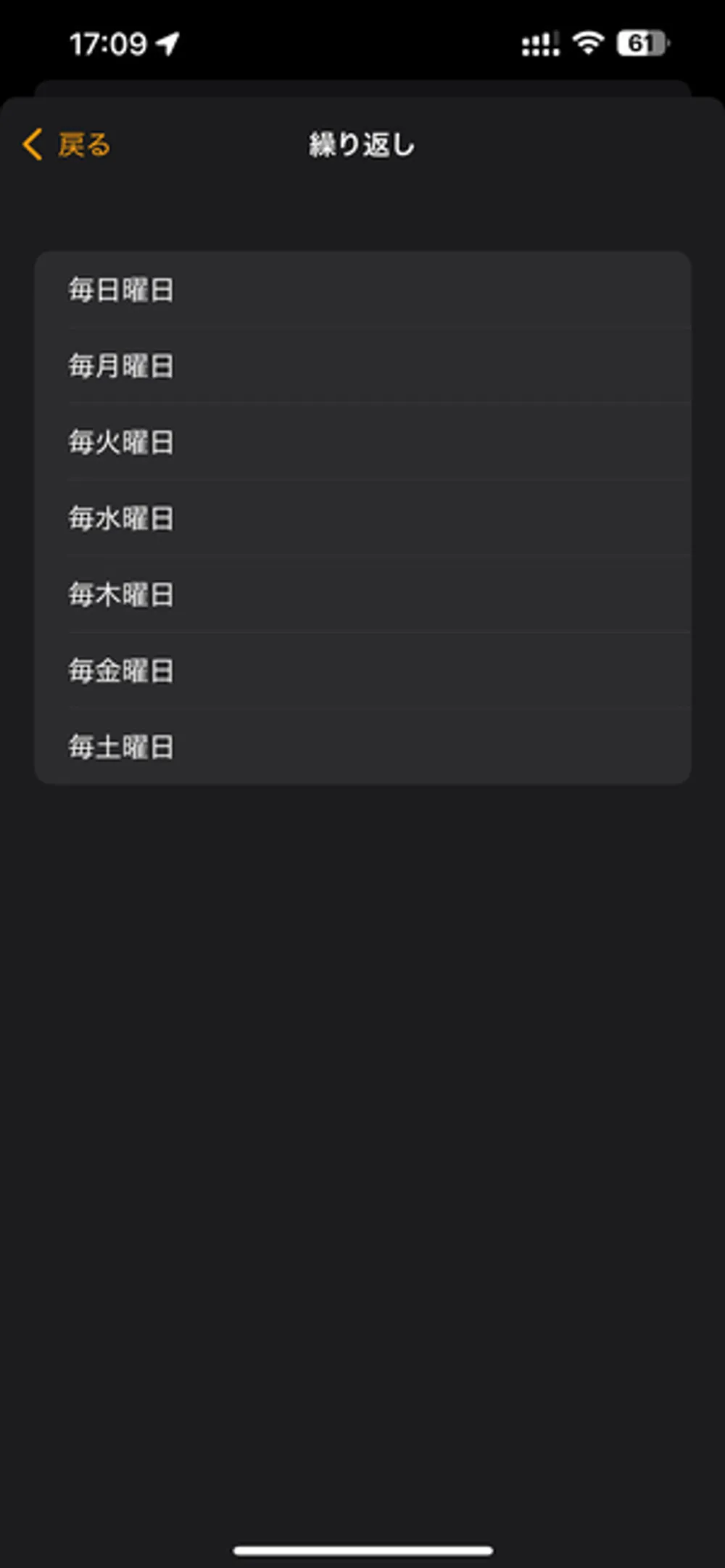
Step 1:「時計」アプリからアラーム画面を開く 「時計」アプリをタップし、「アラーム」タブから設定画面を表示します。
Step 2:鳴らないアラームの曜日設定を確認する 音が鳴らないアラームをタップし、毎週月曜日〜金曜日、毎週末、または毎日など、設定したい曜日が正しく選択されているか確認してください。
Step 3:アラームが「有効」になっているか確認し、必要であれば切り替える アラームの設定画面で、アラームが緑色(有効*になっているか確認しましょう。もしオフになっている場合は、オンに切り替えてください。
iPhone X以降の機種では、画面注釈認識機能がオンになってると音が小さくなったり、鳴らなくなったりすることがあります。
.webp)
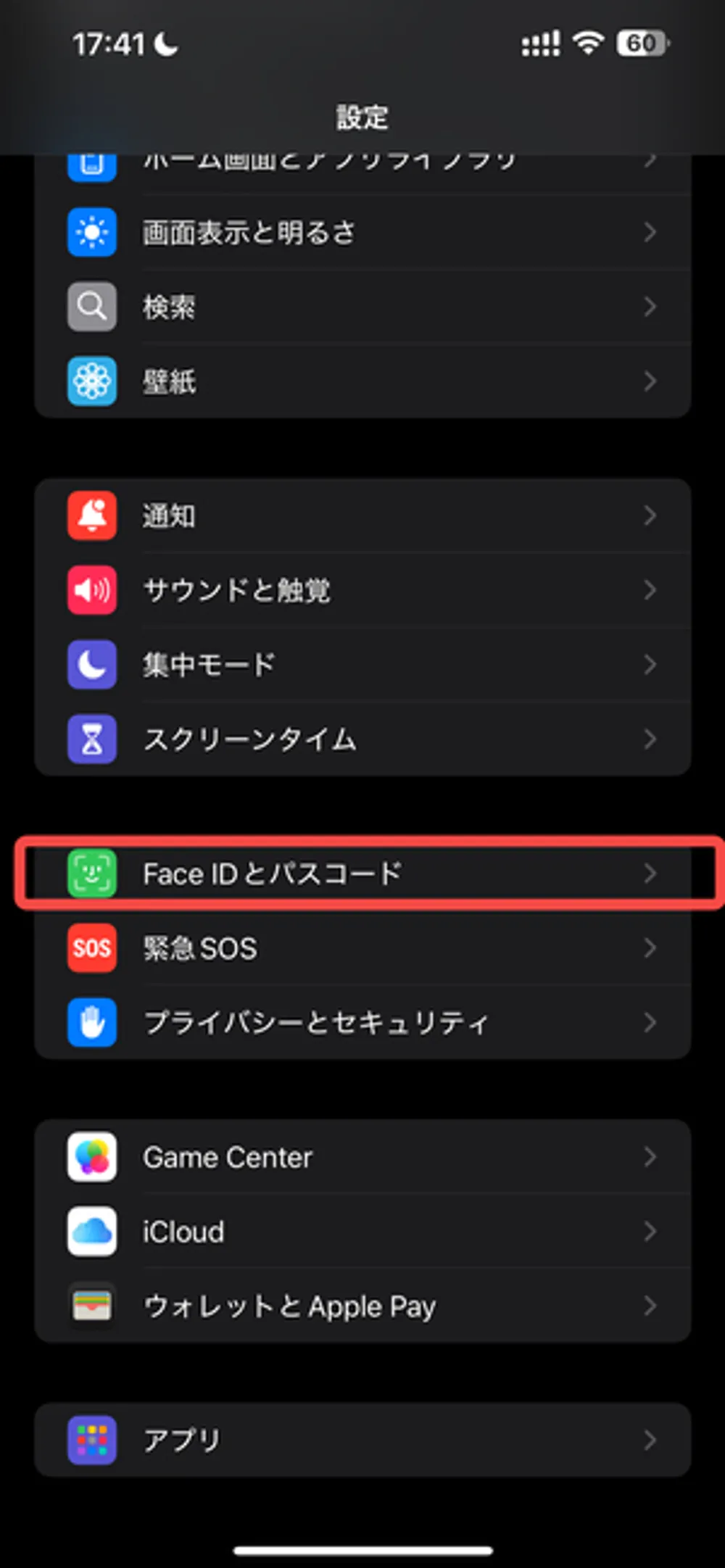
Step1:「設定」をタップして下へスクロールし、「Face IDとパスコード」を選択します。
Step2:「画面注視認識機能」をオフに切り替えます。
スマートフォンの着信音が消音モードになっていたり、音量が小さすぎたりすると、iPhoneのアラームが鳴っても聞き取れず、「アラームが鳴らなかった」と勘違いしてしまうことがあります。
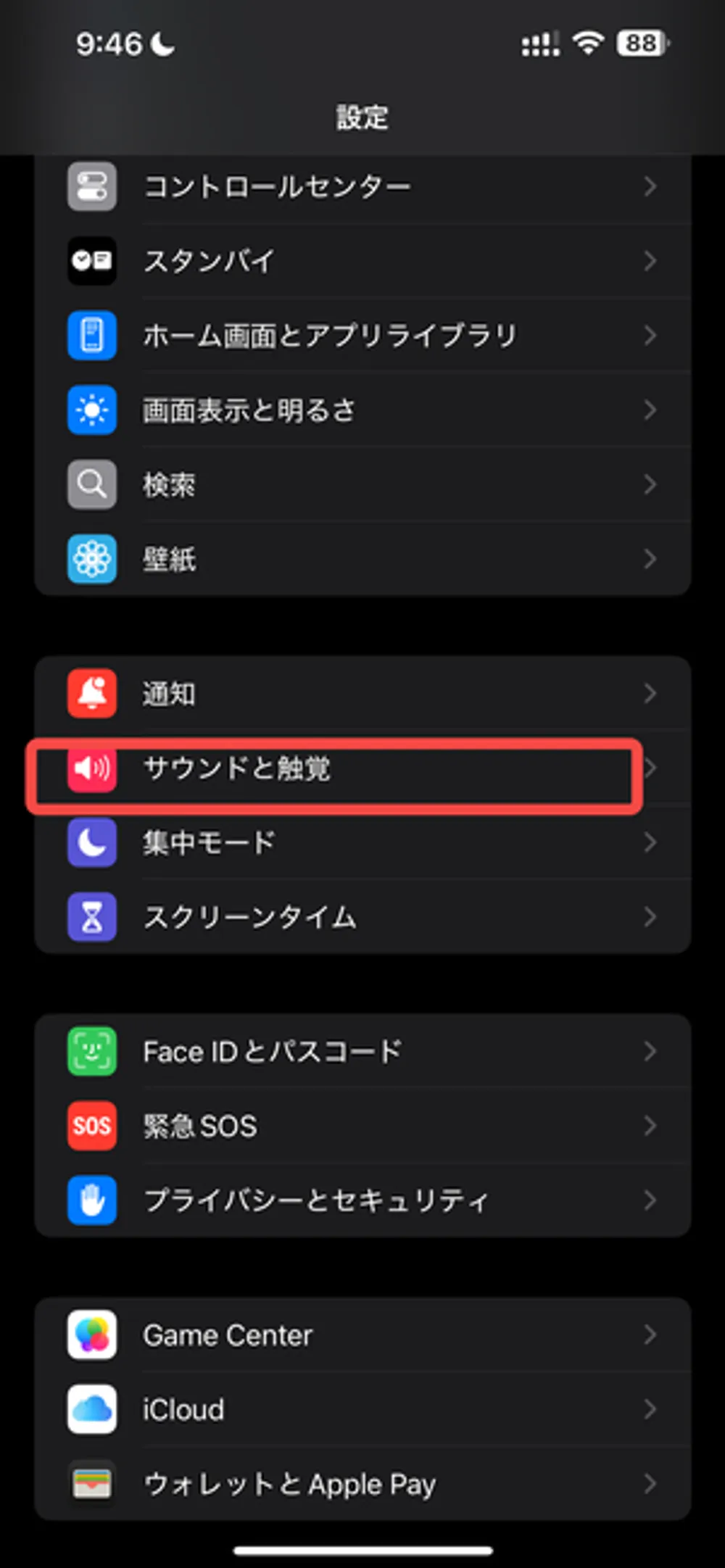
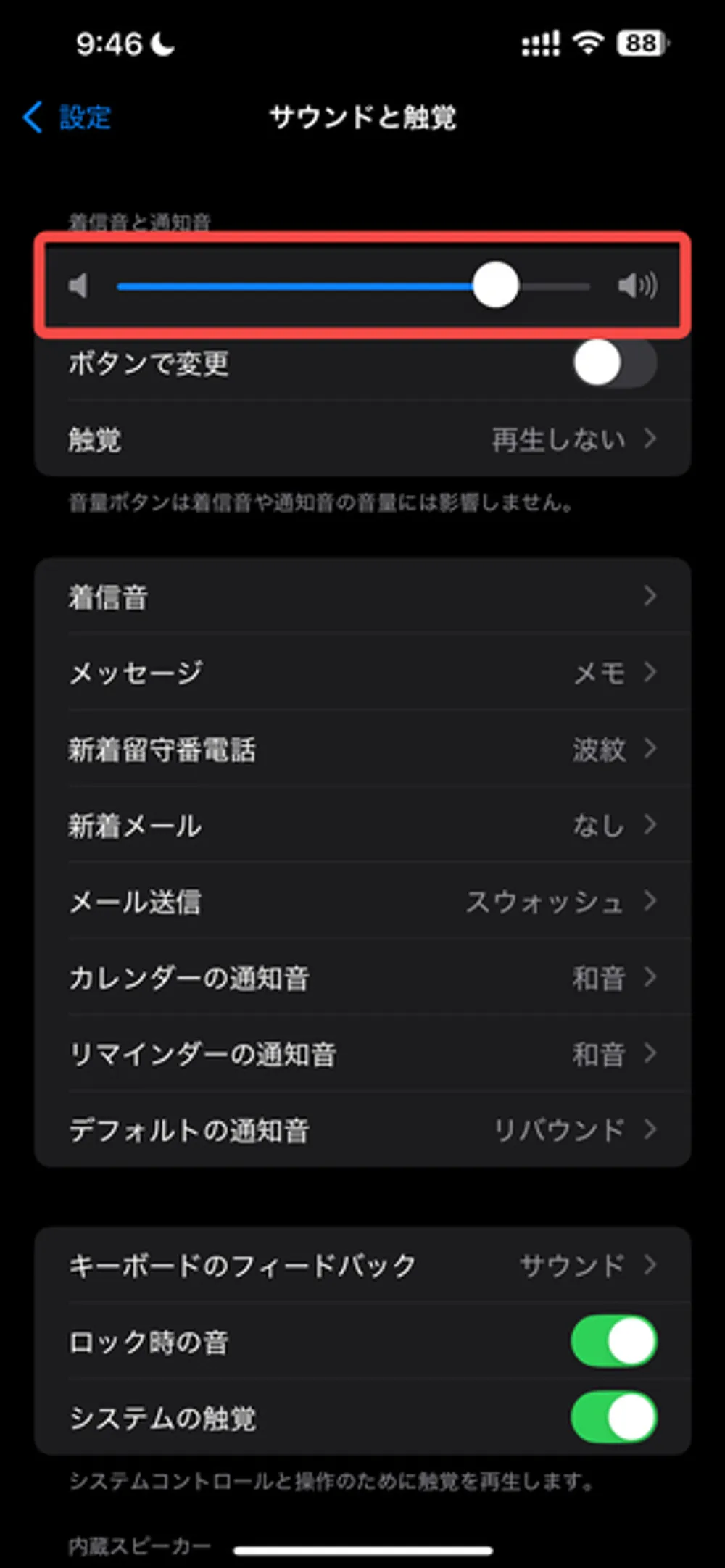
Step1:「設定」を開き、「サウンドと触覚」を選択します。
Step2:「着信音と通知音」の音量を適切に調整してください。
システムの一時的な不具合が原因で、アラームが鳴らないこともあります。iPhoneを再起動することで、この問題が解決する場合があります。
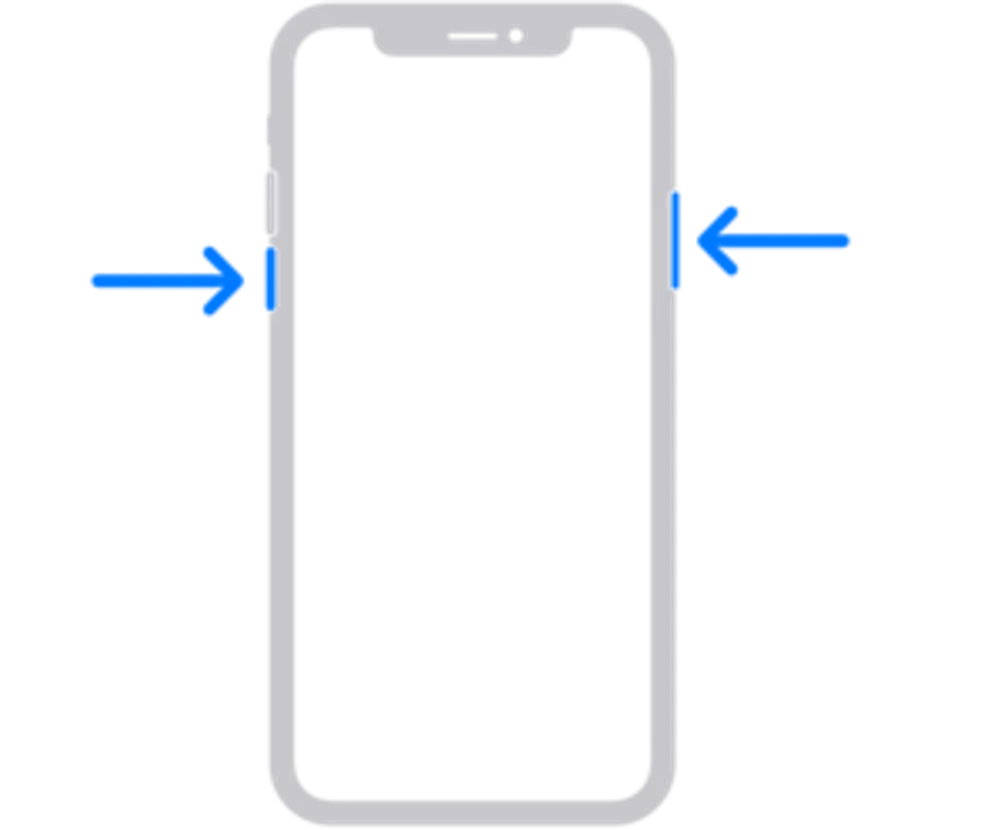
iPhone X以降のモデルの場合: サイドボタンといずれかの音量ボタンを同時に長押しし、電源オフスライダが表示されたら指を離します。スライダをドラッグしてデバイスの電源が切れるのを待ちます。電源を入れ直すには、Appleロゴが表示されるまでサイドボタンを長押しします。
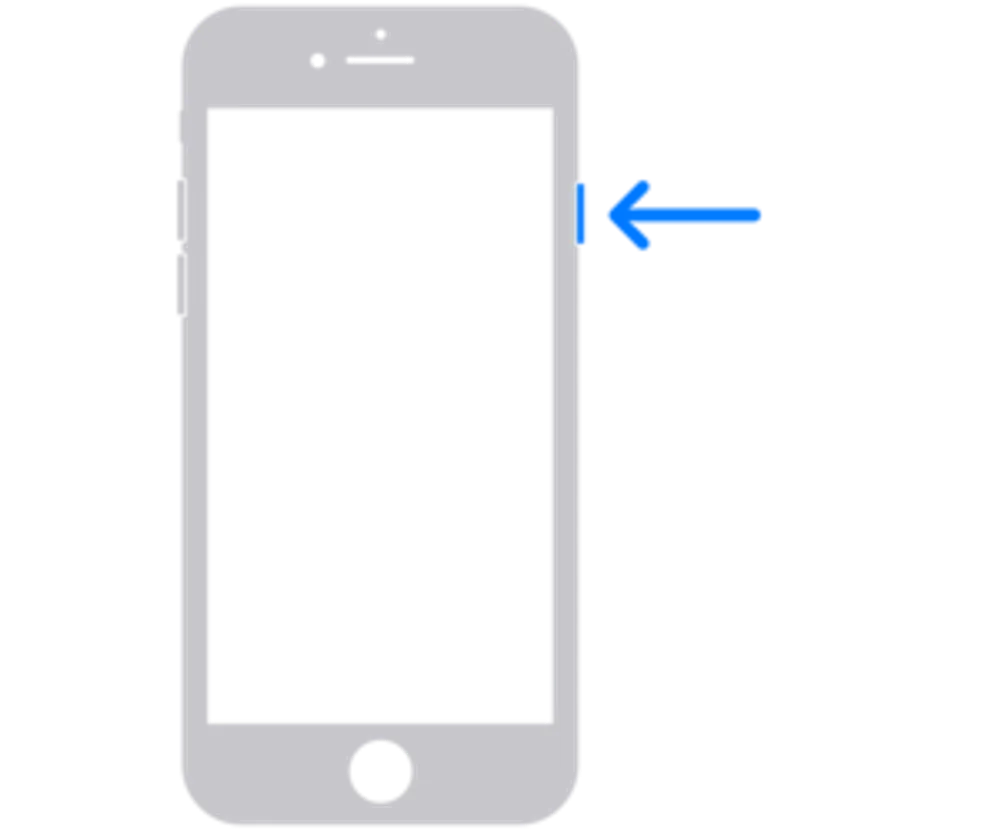
iPhone 8以前のモデルの場合: トップボタン(またはサイドボタン)を長押しし、電源オフスライダが表示されたら指を離します。スライダをドラッグしてデバイスの電源が切れるのを待ちます。電源を入れ直すには、Appleロゴが表示されるまでトップボタン(またはサイドボタン)を長押しします。
新しいiOSバージョンにアップデートすることで、以前のバージョンに残っていたシステムバグが修正される可能性があります。ただし、最新のiOSバージョンが古いiPhoneと相性が悪い場合もありますので、常に最新版にアップデートするのが正しいとは限りません。ご自身のスマートフォンに合ったバージョンを選ぶことが大切です。
Step1:「設定」を開き、「一般」を選択します。
Step1:「ソフトウェアアップデート」をタップし、アップデートが利用可能な場合は、「ダウンロードしてインストール」をタップします。
上記の方法がすべてうまくいかない場合、スマートフォンの設定をリセットするのが最後の手段です。このリセットは、すべての設定を初期値に戻しますが、個人データ(写真、アプリ、連絡先など)は削除されません。
重要: この特定のリセットではデータは削除されませんが、念のため、常にiPhoneのバックアップを定期的に取ることをお勧めします。
Step1:「設定」を開き、「一般」を選択します。
Step2:下にスクロールして「iPhoneを転送またはリセット」をタップし、そして「リセット」をタップします。
Step3:「すべての設定をリセット」を選択します。パスコードを設定している場合は、入力が必要です。
Phoneのリセットや、iTunesなどのツールを利用したスマートフォンの修復を行った際、一部のデータが失われる可能性があります。
そのような状況で、大切な写真やビデオなどの思い出を取り戻すために、データ復元ツール「Gbyte-data-recovery」の利用をおすすめします。
iOS 18アップデート後にiPhoneのアラームが鳴らない問題は、多くのユーザーが経験しています。
この記事で紹介した対策を試せば、ほとんどの場合解決できるはずです。万が一のデータ損失に備え、Gbyte-data-recoveryのような復元ツールも活用し、安心してiPhoneを使いこなしましょう。